Zalo là mạng xã hội điện tử rất quen thuộc với người Việt Nam. Ứng dụng này xuất hiện trên mọi nền tảng từ di động đến PC và Web. Vì tính ứng dụng cao nên Zalo có thể đồng bộ tin nhắn giữa các thiết bị có cài ứng dụng này. Tuy nhiên, không phải lúc nào tin nhắn zalo cũng được đồng bộ trên thiết bị mới. Để khắc phục vấn đề này, Zalopc sẽ hướng dẫn chi tiết các bạn cách khắc phục lỗi Zalo không đồng bộ tin nhắn đơn giản nhất.
Contents
Nguyên nhân zalo không đồng bộ tin nhắn
Lỗi zalo trên máy tính không thể đồng bộ tin nhắn là do bạn chưa cho phép ứng dụng truy cập vào phần Thông báo trên thiết bị Hoặc mạng không vào được sau khi cài đặt và tạo tài khoản Zalo kể cả trên điện thoại. Để khắc phục lỗi này, bạn chỉ cần điều chỉnh phần có Thông báo cho ứng dụng Zalo.
Hướng dẫn đồng bộ tin nhắn zalo chi tiết

Đồng bộ tin nhắn lần đầu tiên đăng nhập Zalo trên máy tính
Bước 1: Bạn cần cài đặt phiên bản Zalo cho PC.
Bước 2: Sau khi đã cài đặt xong Zalo trên PC, bạn tiến hành đăng nhập vào dịch vụ. Nếu bạn chưa có tài khoản, bạn cần đăng ký một tài khoản mới.
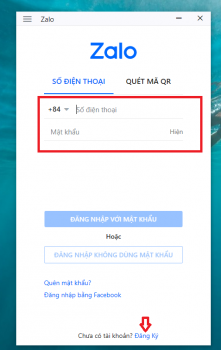
Bước 3: Ngay khi đăng nhập bằng số điện thoại và mật khẩu zalo, màn hình sẽ hiển thị thông báo Đồng bộ hóa tin nhắn, lúc này các bạn ấn chọn Tiếp tục như hình dưới.
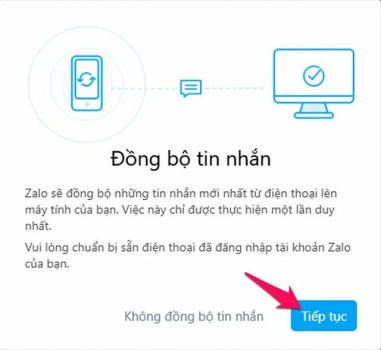
Đồng thời trên zalo mobile sẽ xuất hiện thông báo với nội dung: Bạn có đồng ý đồng bộ tin nhắn với thiết bị PC của mình không? Bạn cần chạm vào OK để đồng bộ giữa zalo trên máy tính và zalo trên điện thoại.
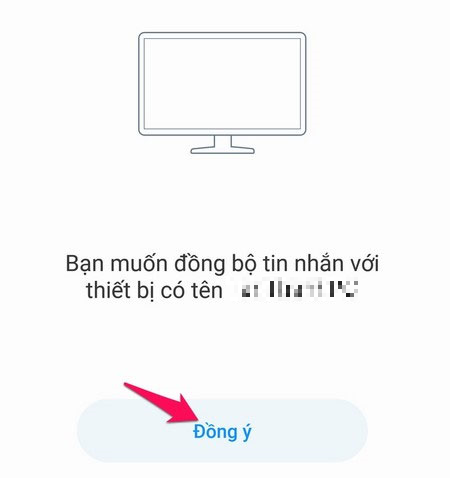
Khi đó, các tin nhắn Zalo sẽ được đồng bộ giữa điện thoại và máy tính.
Đồng bộ tin nhắn Zalo khi đổi điện thoại, chuyển sang máy tính mới
Trước khi chuyển và đăng nhập Zalo PC trên máy tính mới, bạn cần sao lưu dữ liệu trước. Khi đăng nhập Zalo trên máy mới, bạn tiến hành khôi phục dữ liệu là xong.
Bước 1: Trên Zalo cho máy tính hiện tại.
Bạn bấm vào biểu tượng Cài đặt, chọn Sao lưu / Khôi phục. Rồi chọn Sao lưu dữ liệu.
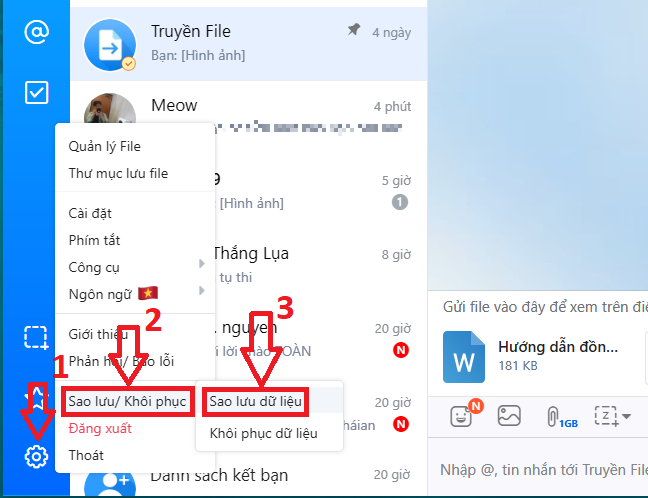
Một cửa sổ mới cho phép bạn chọn dữ liệu cần sao lưu. Bạn chọn loại dữ liệu muốn sao lưu, để ý đường dẫn lưu thư mục sao lưu và cuối cùng bấm Sao lưu.
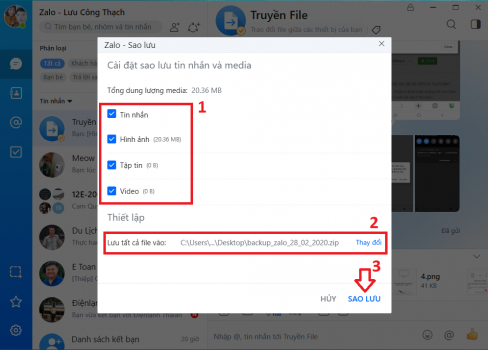
Sau khi sao lưu xong, bạn cần copy file dữ liệu Zalo trên máy tính này sang máy mới để khôi phục.
Bước 2: Trên Zalo PC của máy tính mới.
Bạn đăng nhập tài khoản như bình thường, sau đó bấm vào biểu tượng Cài đặt. Chọn Sao lưu / Khôi phục, rồi bấm Khôi phục dữ liệu.
Cửa sổ mới hiện ra, bạn nhấn vào Chọn tệp và trỏ đến tệp đã lưu sau đó chọn Khôi phục như hình bên dưới.
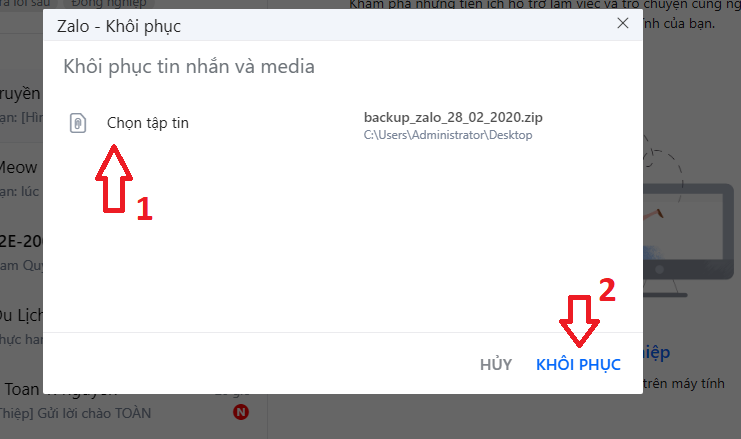
Đồng bộ tin nhắn Zalo trên điện thoại.
Bước 1: Trên Zalo của điện thoại hiện tại (điện thoại cũ), bạn nhấn vào Thêm, rồi chọn biểu tượng Bánh răng cưa ở cửa sổ tiếp theo.
Bước 2: Lúc này bạn sẽ được đưa đến trang cài đặt zalo, tiếp tục ấn chọn Sao lưu và khôi phục tin nhắn và ấn chọn Sao lưu ở cửa sổ tiếp theo như hình dưới.
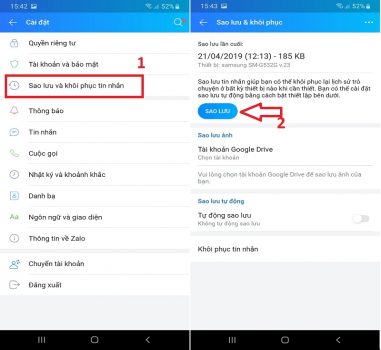
Bước 3: Nhấn Xác nhận nếu bạn muốn tạo bản sao lưu mới, phiên bản cũ sẽ không còn nữa.
Quá trình sao lưu sẽ diễn ra thành công, nếu bạn muốn sao lưu ảnh lên Google Drive thì nhấn có, sau đó chọn tài khoản Drive hoặc ngược lại nhấn không.
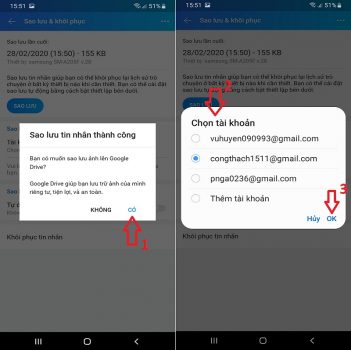
Bạn có thể bật tùy chọn sao lưu tin nhắn của mình định kỳ nếu bạn muốn.
Bước 4: Bây giờ bạn tiến hành đăng nhập tài khoản Zalo trên điện thoại mới.
Tại đây bạn vào Thêm. Cài đặt. Sao lưu và khôi phục tin nhắn, cuối cùng chọn Khôi phục tin nhắn như hình dưới.
Tiếp tục nhấn vào Khôi phục tin nhắn trong cửa sổ tiếp theo. Lúc này, quá trình khôi phục tin nhắn sẽ diễn ra, bạn cần nhấn Tiếp tục để hoàn tất.
Lời kết
Bài viết trên, Zalopc đã giúp các bạn tìm hiểu nguyên nhân zalo không đồng bộ tin nhắn. Bên cạnh đó cũng đã hướng dẫn các bạn cách đồng bộ tin nhắn zalo trên điện thoại và máy tính vô cùng đơn giản. Hi vọng rằng bài viết này sẽ giúp ích cho các bạn.
Hẹn gặp lại trong các bài viết tiếp theo!
